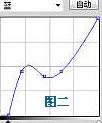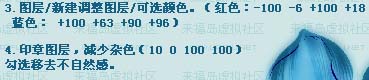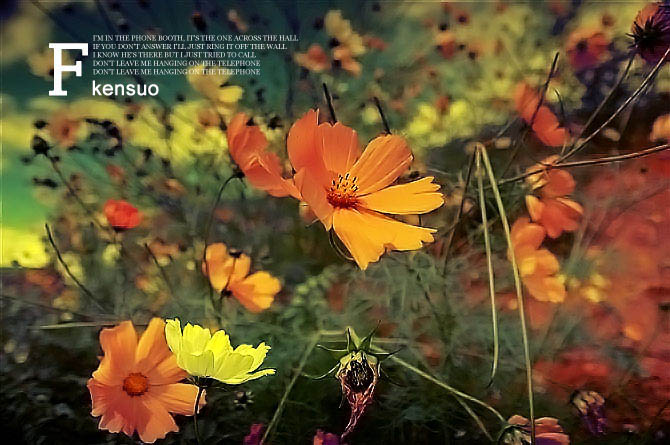图老师小编精心整理的Photoshop打造一张橙黄色的野花图片希望大家喜欢,觉得好的亲们记得收藏起来哦!您的支持就是小编更新的动力~
本教程的操作步骤虽然不多,不过作者善于把握色调,仅用两个步骤就调出不错的颜色。大致过程:先用曲线工具调出大致的主色调,然后再用其它调色工具细调一下颜色即可。
原图 
最终效果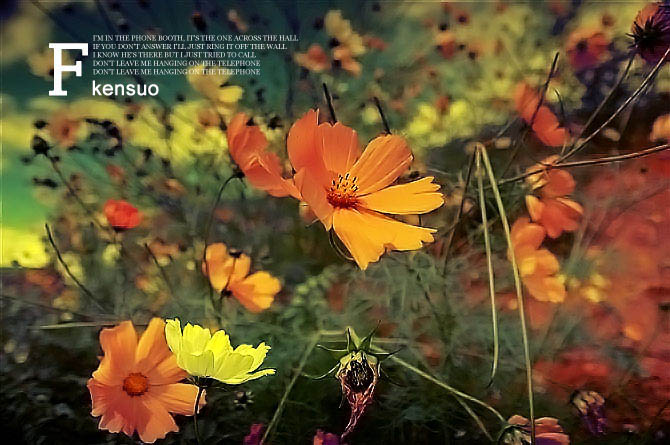
1、打开原图素材,点通道面板,选择蓝色通道,执行:图像 应用图像,参数设置如下图。
(本文来源于图老师网站,更多请访问https://m.tulaoshi.com/psxpcl/)
2、选择菜单:图层 新建调整图层 曲线,对蓝色进行调整,参数设置如下图。
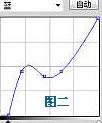
(本文来源于图老师网站,更多请访问https://m.tulaoshi.com/psxpcl/)3、选择菜单:图层 新建调整图层 可选颜色。参数:红色:-100/-6/+100/+18;蓝色:+100/+63/+90/+96。
4、新建一个图层,按Ctrl + Alt + Shift + E 盖印图层,执行:滤镜 杂色 减少杂色,数值:10/0/100/100,勾选移去不自然感。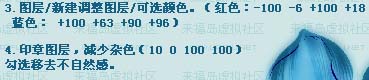
5、新建一个图层,盖印图层。图层混合模式改为“强光”,图层不透明度改为:50%。
6、图片基本就处理好了,接下来为它加上一些装饰效果。我加上了一些装饰文字,也可以按照自己的喜好加上其它装饰效果。 
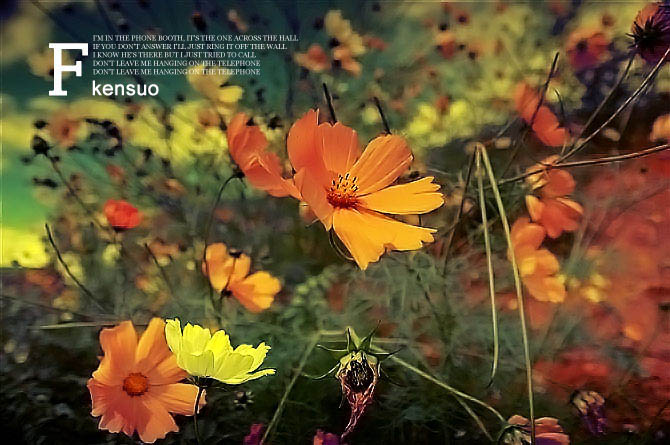

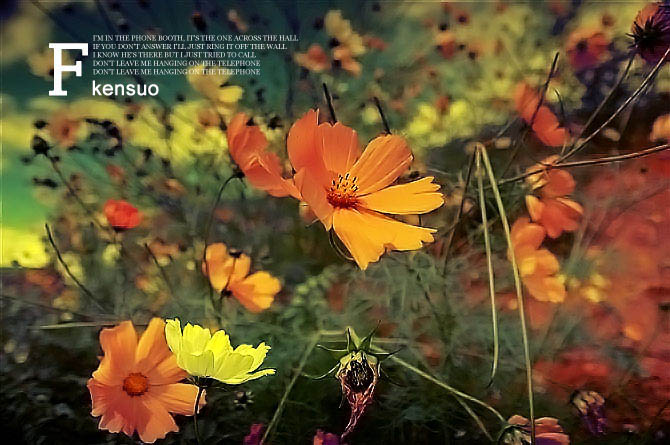
![]()

![]()
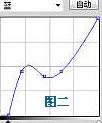
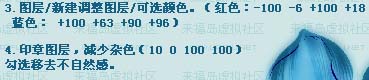

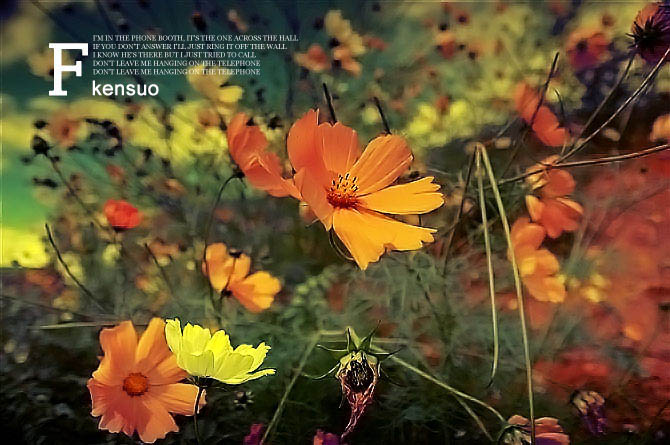

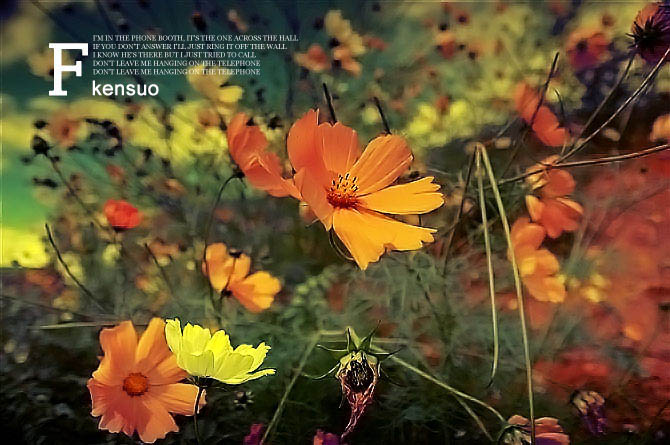
![]()

![]()